전송 에러가 발생한 문서의 상황 확인/변경
이 절에서는 기기에서 전송하지 못한 문서에 대한 상세 정보를 확인하는 방법에 대해 설명합니다. 이러한 문서를 삭제, 인쇄 및 전송할 수도 있습니다.
|
참고
|
|
전송 에러가 발생한 작업은 [전송시의 저장/인쇄]에서 [화상을 메모리에 저장]을 '에러시에만'으로 설정한 경우에만 메모리에 저장됩니다. (송신 기능 설정)
|
I-팩스
이 절차에 따라 전송 에러가 발생한 I-팩스 문서를 확인, 삭제, 인쇄 및 전송할 수 있습니다.
1
[시스템 상황] → [송수신]을 누릅니다.
도움이 필요하면 이메일/I-팩스/파일 서버의 1-2단계를 참고하십시오.
2
[수신 작업 이력] → [I-팩스 수신문서]를 누릅니다.
도움이 필요하면 I-팩스의 2-3단계를 참고하십시오.
3
[전송에러 작업상황]을 누릅니다.
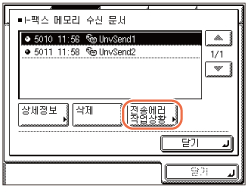
4
상세 정보를 확인하려는 작업을 선택하고 → [상세정보]를 누릅니다.
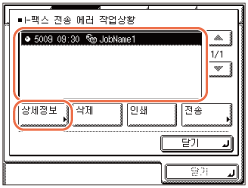
선택할 작업이 표시되지 않는 경우 [ ] 또는 [
] 또는 [ ]를 눌러 작업을 스크롤합니다.
]를 눌러 작업을 스크롤합니다.
 ] 또는 [
] 또는 [ ]를 눌러 작업을 스크롤합니다.
]를 눌러 작업을 스크롤합니다.5
선택한 작업의 상세정보를 확인하고 → [닫기]를 누릅니다.
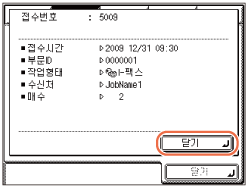
선택한 작업을 삭제하려는 경우:
|
1
|
[삭제]를 누릅니다.
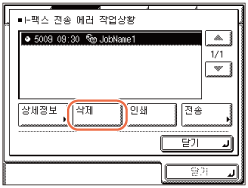 |
|
2
|
[예]를 누릅니다.
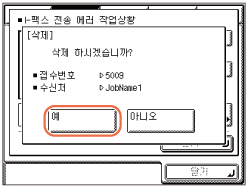 <삭제중...> 이라는 메시지가 터치 패널 화면에 약 2초 동안 표시됩니다.
선택한 작업이 삭제됩니다.
|
선택한 작업을 인쇄하려는 경우:
|
1
|
[인쇄]를 누릅니다.
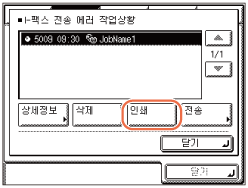 |
|
2
|
[예]를 누릅니다.
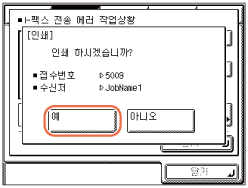 |
선택한 작업을 전송하려는 경우:
|
1
|
[전송]을 누릅니다.
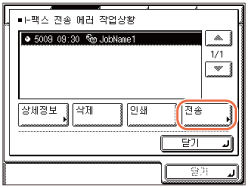 중요:
인증된 송신에서 로그아웃된 경우 [전송]을 사용할 수 없습니다.
|
|
2
|
주소록에서 전송처를 선택하고 → [시작]을 누릅니다.
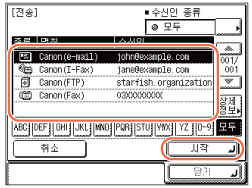 참고:
주소록을 사용하는 방법에 대한 자세한 내용은 주소록 사용을 참고하십시오.
전송이 성공하면 메모리에서 문서가 삭제됩니다.
그룹 주소를 선택할 수 없습니다.
지정할 수 있는 수신인은 <송신 제한 설정>의 설정에 따라 다를 수 있습니다. (사용자 설정) 예를 들어 이메일 송신이 '허가 안함' 또는 '자신의 주소로 송신만 허가함'으로 설정된 경우 이메일 주소와 I-팩스 주소록 리스트에 표시되지 않습니다.
|
6
 (Reset)을 눌러 시작 화면으로 돌아갑니다.
(Reset)을 눌러 시작 화면으로 돌아갑니다.팩스
이 절차에 따라 전송 에러가 발생한 팩스 문서를 확인, 삭제, 인쇄 및 전송할 수 있습니다.
1
[시스템 상황] → [팩스] → [수신 작업 상황]을 누릅니다.
도움이 필요하면 수신 중이거나 수신 대기 중인 문서 확인/삭제의 1-2단계를 참고하십시오.
2
[전송에러 작업상황]을 누릅니다.
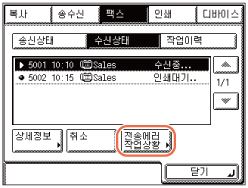
3
상세 정보를 확인하려는 작업을 선택하고 → [상세정보]를 누릅니다.
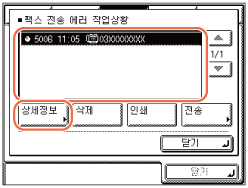
선택할 작업이 표시되지 않는 경우 [ ] 또는 [
] 또는 [ ]를 눌러 작업을 스크롤합니다.
]를 눌러 작업을 스크롤합니다.
 ] 또는 [
] 또는 [ ]를 눌러 작업을 스크롤합니다.
]를 눌러 작업을 스크롤합니다.4
선택한 작업의 상세정보를 확인하고 → [닫기]를 누릅니다.
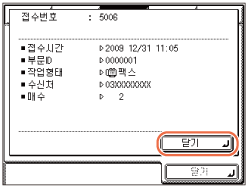
선택한 작업을 삭제하려는 경우:
|
1
|
[삭제]를 누릅니다.
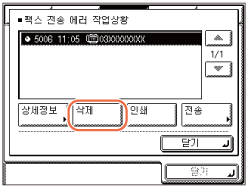 |
|
2
|
[예]를 누릅니다.
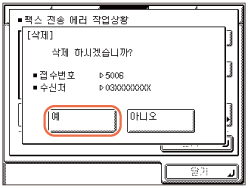 <삭제중...> 이라는 메시지가 터치 패널 화면에 약 2초 동안 표시됩니다.
선택한 작업이 삭제됩니다.
|
선택한 작업을 인쇄하려는 경우:
|
1
|
[인쇄]를 누릅니다.
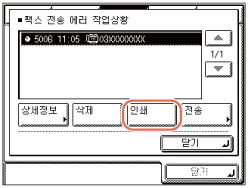 |
|
2
|
[예]를 누릅니다.
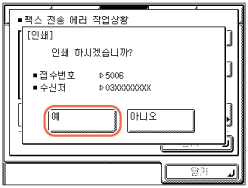 |
선택한 작업을 전송하려는 경우:
|
1
|
[전송]을 누릅니다.
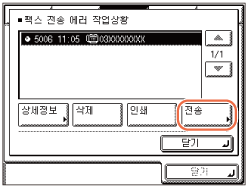 중요:
인증된 송신에서 로그아웃된 경우 [전송]을 사용할 수 없습니다.
|
|
2
|
주소록에서 전송처를 선택하고 → [시작]을 누릅니다.
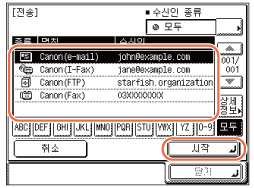 참고:
주소록을 사용하는 방법에 대한 자세한 내용은 주소록 사용을 참고하십시오.
전송이 성공하면 메모리에서 문서가 삭제됩니다.
그룹 주소를 선택할 수 없습니다.
지정할 수 있는 수신인은 <송신 제한 설정>의 설정에 따라 다를 수 있습니다. (사용자 설정) 예를 들어 이메일 송신이 '허가 안함' 또는 '자신의 주소로 송신만 허가함'으로 설정된 경우 이메일 주소와 I-팩스 주소록 리스트에 표시되지 않습니다.
|
5
 (Reset)을 눌러 시작 화면으로 돌아갑니다.
(Reset)을 눌러 시작 화면으로 돌아갑니다.